
- Автор John Day [email protected].
- Public 2024-01-30 11:52.
- Последнее изменение 2025-01-23 15:05.


Вступление:
Мы собираемся сделать окружающий свет с дистанционным управлением. Результат вы можете увидеть на видео. Я не являюсь носителем английского языка, так что терпите мой язык.
Не стоит бояться терминалов, так как мы не будем использовать образ рабочего стола для Pi. Я считаю, что это руководство выполнимо без предварительного опыта работы с терминалами, вы, я полагаю, это будет включать в себя немного поиска в Google и может быть немного разочаровывающим …
Что тебе нужно:
- Raspberrypi Zero W (купите Raspberry pi Zero WH, если не хотите ничего паять)
- Карта Micro SD (для образа Raspberry pi 8 ГБ должно быть более чем достаточно)
- Блок питания для Raspberry Pi
- Шляпа единорога hd
- Смартфон Android (все, начиная с 4.0.0, должно работать, хотя я тестировал только 7.1.1)
- Монитор (только для начальной настройки - вы подключите к нему Pi. Примечание: вам также может потребоваться адаптер для подключения вашего Pi к монитору)
- Клавиатура (только для начальной настройки - вы подключите к ней пи. Примечание: вам также может потребоваться адаптер для подключения клавиатуры к пи)
- Компьютер с Android Studio (можно бесплатно загрузить, если он еще не установлен)
- WLAN с доступом в Интернет (только для начальной настройки пи)
(Если вы хотите, я могу добавить приложение в игровой магазин, чтобы вы могли пропустить часть студии Android)
Шаг 1: Распбиан
Контакты:
Если вы купили Raspberry Pi Zero с отдельными контактами: припаяйте их к своему Pi.
Изображение:
Скачать Raspian Stretch Light.
Прошить на SD-карту. Например с BalenaEtcher.
Начиная:
Вставьте SD в Raspberry. Подключите монитор и клавиатуру к пи. Подключите блок питания. Пи должен загрузиться.
Имя пользователя по умолчанию: «пи»
Пароль по умолчанию: «малина».
Примечание. Раскладка клавиатуры по умолчанию - США. Вы можете изменить это после входа в систему с помощью raspi-config.
Шаг 2: Настройка Raspberry
Следуйте инструкциям README в моем репозитории GitHub. Это все объясняет шаг за шагом.
Шаг 3. Android-часть


Теперь у вас должен быть работающий Пи.
Установите Android Studio.
Клонируйте репозиторий GitHub для части Android с помощью git (или просто загрузите заархивированный код, если у вас нет опыта работы с git и вы не хотите его изучать).
Откройте Android Studio и используйте его, чтобы открыть проект. Подключите Android через USB к компьютеру.
Нажмите на импорт существующего проекта Android Studio. Выберите папку Lampe2. Если вас попросят добавить файл в git: выберите отменить / нет.
Щелкните «Выполнить-> Запустить приложение». Выберите свое устройство из выбранных устройств и нажмите «ОК».
Возможно, вам потребуется установить недостающие компоненты. Если вы получаете красное сообщение об ошибке с синим выделенным словом, щелкните синее слово, и оно должно установиться автоматически.
Если у вас возникнут проблемы, не стесняйтесь спрашивать.
Шаг 4: приложение



Теперь у вас должно быть установлено приложение. И ваш андроид должен быть в паре с пи.
Активируйте Bluetooth на своем смартфоне.
Выберите свой Pi из списка сопряженных устройств.
Выберите команду и нажмите "Отправить".
Иногда возникают проблемы с подключением. В таких случаях: дождитесь появления сообщения «Лампа не найдена» и повторите попытку.
ПОВЕСЕЛИСЬ
Рекомендуемые:
GStreamer И Android (GStreamer Android Studio Windows): 4 шага
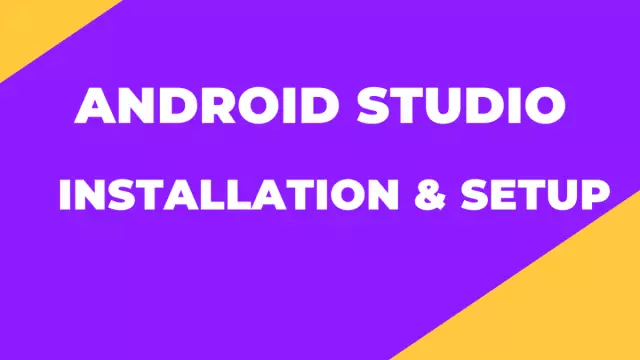
GStreamer И Android (GStreamer Android Studio Windows): Версия библиотек GStreamer: на RPi 3B (Raspberry OS Buster) 1.14.4, на Android 1.18.3.Версия Android Studio 4.1.2, ОС Windows 7 x86-64
Трафаретная лампа - одна лампа, много оттенков: 5 шагов

Трафаретная лампа - одна лампа, много оттенков: это руководство покажет вам, как сделать простую лампу с переключаемыми оттенками (это абажур)
Лампа-мумие - умная лампа, управляемая Wi-Fi: 5 шагов (с изображениями)

Лампа-мумие - умная лампа с Wi-Fi: около 230 тысяч лет назад человек научился управлять огнем, это привело к серьезным изменениям в его образе жизни, поскольку он начал работать ночью, также используя свет от огня. Можно сказать, что это начало внутреннего освещения. Сейчас я
Лампа Lámpara De PVC Articulada / Шарнирная лампа из ПВХ: 5 ступеней

Лампа из ПВХ Articulada / Шарнирная лампа из ПВХ: esta es una manera muy divertida de utilizar las cosas que desechamos, esta l á mpara tiene movimiento y es muy pr á ctica para la mesa de la cama para leerTraducci ó n вещи, которые мы выбрасываем, в этой лампе м
Спиральная лампа (также известная как настольная лампа Loxodrome): 12 шагов (с изображениями)

Спиральная лампа (также известная как настольная лампа Loxodrome): Spiral Lamp (также известная как настольная лампа Loxodrome) - это проект, который я начал в 2015 году. Он был вдохновлен Локсодромным браом Пола Ниландера. Моя первоначальная идея заключалась в создании моторизованной настольной лампы, которая проецировала бы струящиеся световые завитки на стену. Я спроектировал и
